將篩選條件套用至資料來源中的交易
您可以為指定資料來源內的交易建立篩選條件,以便只匯出您想要的交易。
您首先在編輯配對類型對話方塊的資料來源頁籤中建立篩選條件。然後,您就可以在匯出為日記帳分錄期間從清單中選取該篩選條件。
若要建立篩選條件以限制要匯出的交易,請執行下列動作:
- 從首頁中,選取應用程式,然後選取配對類型。
- 選取您想要的配對類型,在 動作功能表底下選取編輯。
- 選取資料來源,然後選取您要篩選的資料來源。
- 選取篩選條件頁籤,然後按一下新建。以下是在應付帳款資料來源上建立新篩選條件的範例。
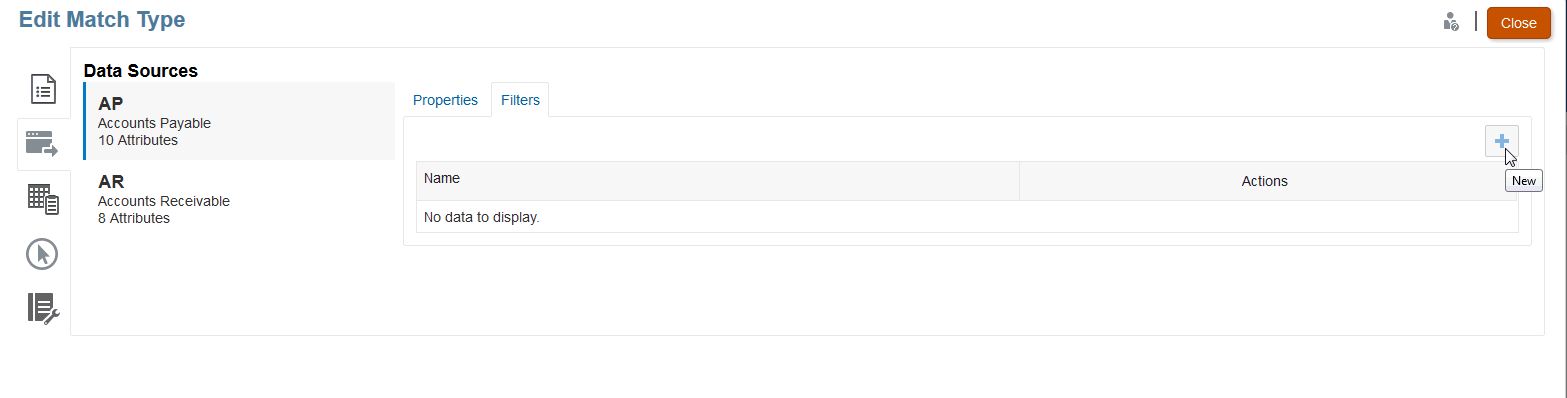
- 在名稱欄位中輸入篩選條件的名稱。
- 在篩選定義中,您可以建立必須符合才能納入的條件,然後按一下套用。
例如,讓我們為超過 100 的應付帳款金額建立篩選條件。
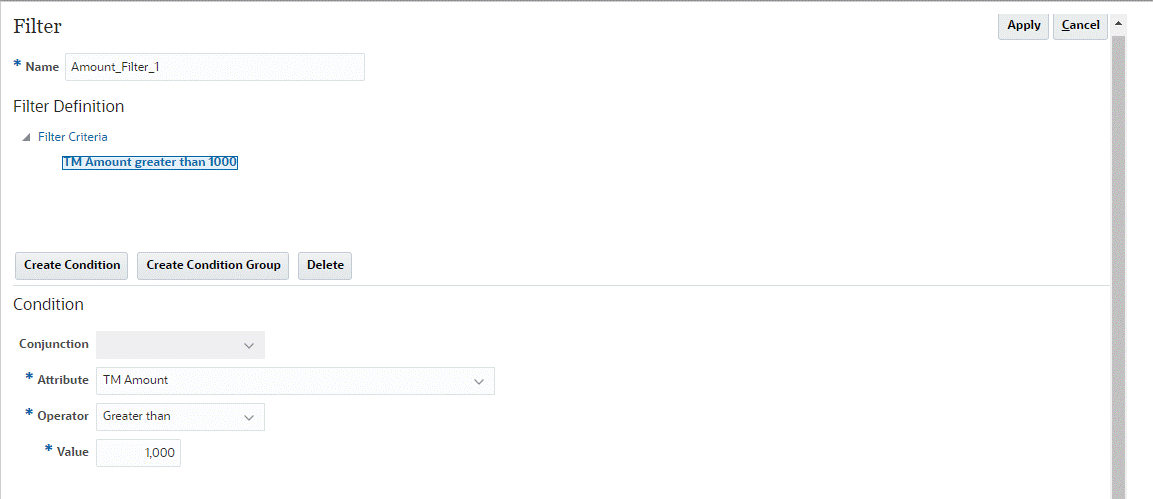
- 按一下建立條件。
- 在屬性中,選取應付帳款金額。
- 在運算子中,選取大於。
- 在值中,選取 100,然後按一下套用。
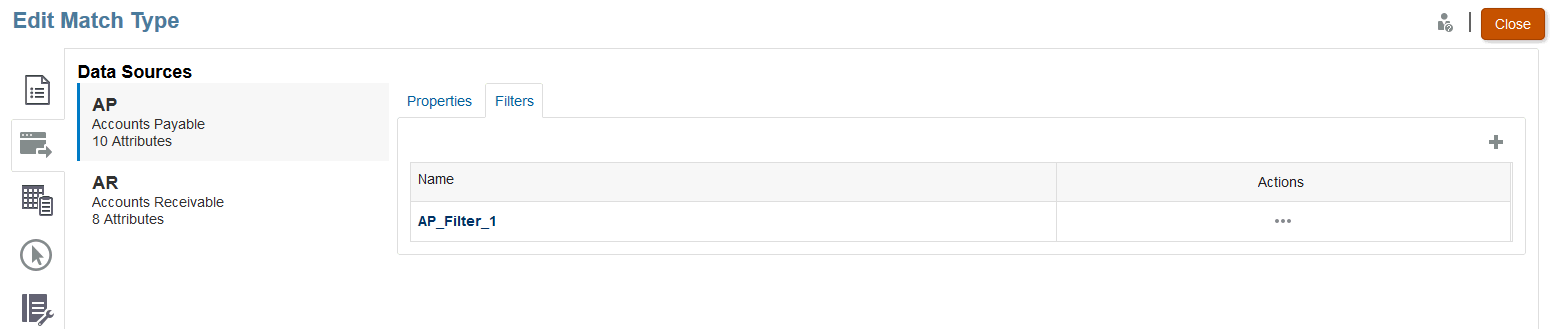
現在當您匯出交易作為日記帳分錄時,此篩選條件便可供使用。
Note:
匯出後,成功匯出的交易會從「開放」狀態變更為「已結」狀態。匯出程序將不會包括處於已結狀態的交易。這可確保相同交易絕不會不小心匯出超過一次。請參閱重新匯出或重新開啟日記帳分錄,以取得如何重新開啟先前已結之日記帳分錄或重新匯出先前已匯出之日記帳分錄的資訊。